如何使用appuploader制作描述文件
摘要
本篇博客将详细介绍如何使用 AppUploader 制作 iOS 应用描述文件。从描述文件的类型说明、新建描述文件、bundle ID 说明、测试设备说明和开发证书说明等多个方面,提供丰富的内容和实际案例演示,助力读者全面了解描述文件的制作流程和注意事项,为开发过程提供帮助。
引言
在 iOS 应用开发中,描述文件是不可或缺的一部分,它与证书和应用绑定,直接影响着应用的发布和测试。因此,深入掌握如何制作描述文件对于开发者至关重要。本篇博客将从多个方面深入探讨描述文件管理的各个方面,帮助读者更好地理解和应用这一关键技术。
描述文件管理
第一步:进入描述文件管理界面
打开AppUploader工具,进入主页面后点击“描述文件管理”按钮。如下图所示:
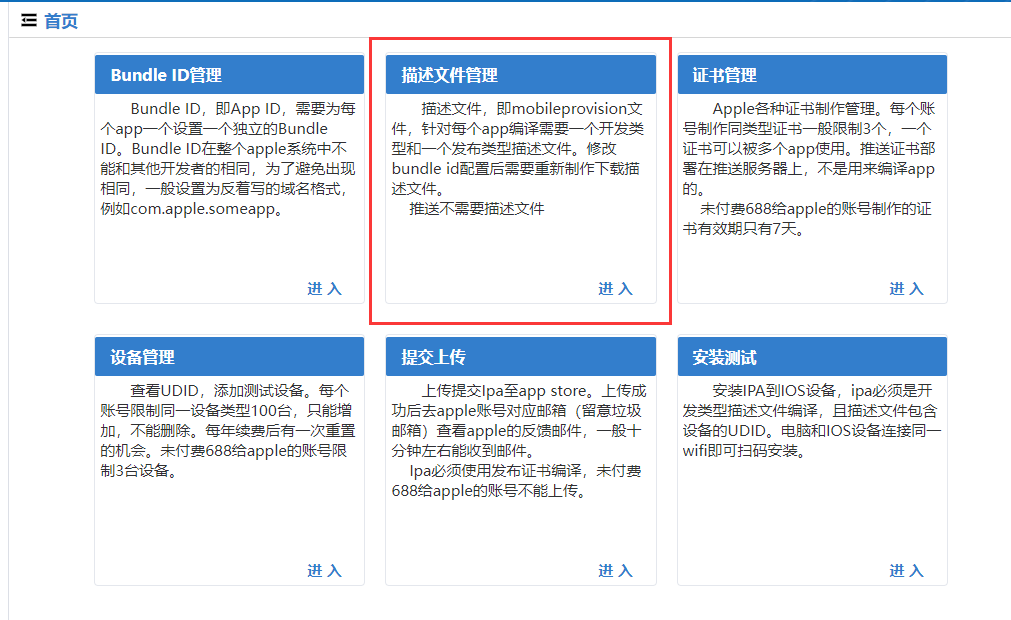
第二步:新建描述文件
进入描述文件页面后,我们需要点击 “新建描述文件”,并输入相应的描述文件名称和描述文件类型。此外,还需要选择相应的 Bundle ID。如果没有相应的 Bundle ID,可以通过点击 “添加 Bundle” 按钮进行添加。
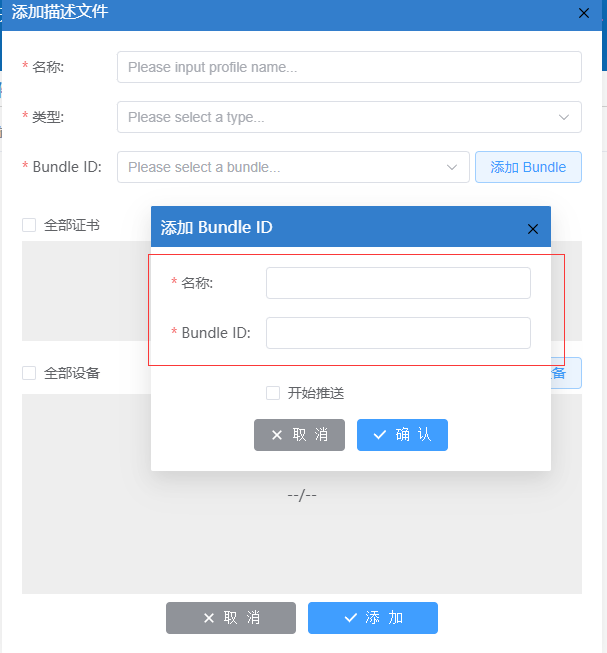
描述文件类型说明
在开始制作描述文件之前,我们需要了解描述文件的类型。带有 “App Store” 类型的描述文件属于发布类型,而带有 “Development” 的描述文件则是开发类型。另外,对于推送类型的应用,则无需使用描述文件。因此,在进行描述文件选择时,开发者需要明确自己的需求。
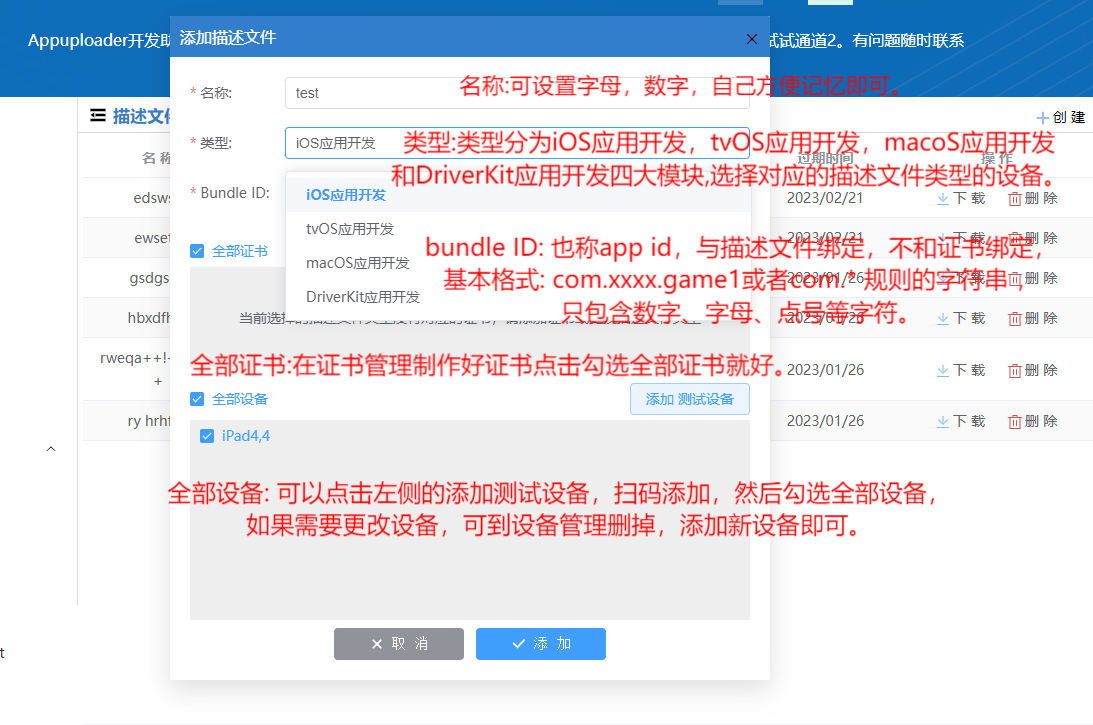
Bundle ID 说明
Bundle ID(也称为 App ID)与应用和描述文件绑定,而并非与证书绑定。因此,每个应用都有一个独立的描述文件,但许多应用可以共用一个证书。在制作描述文件时,需要特别注意 Bundle ID 的选择。
测试设备说明
在选择 “iOS App Development” 类型时,需要将所有测试设备与描述文件关联,并进行勾选。如果没有显示测试设备,可以通过添加测试设备的方式进行添加,根据提示要求进行操作即可。如果应用编译后无法安装到设备,可能是由于设备的 UDID 未添加到描述文件中,这时需要重新添加描述文件并进行编译。
在制作完成描述文件后,点击 “下载” 并保存到桌面即可完成制作过程。需要注意的是,描述文件和应用是一一对应的关系,一个描述文件只能对应一个应用。
补充说明:
如果全部证书出现以下证书为空,有3中可能的原因:
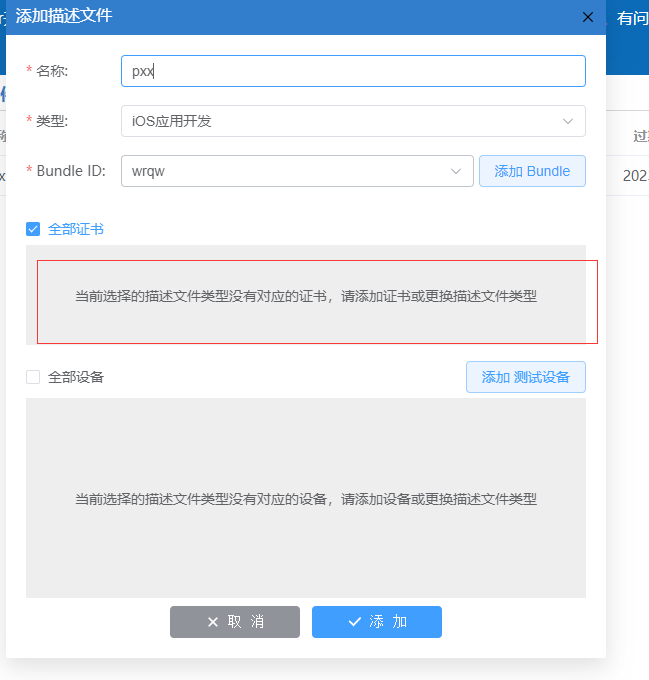
开发证书说明
-
1.没有制作证书,需要到证书管理制作证书
-
2.当前类型的描述文件没有对应的证书,需要更改描述文件或者新建当前描述文件类型的证书
-
3.证书是推送类型,不需要建立描述文件